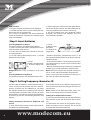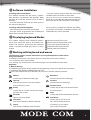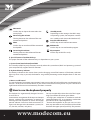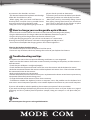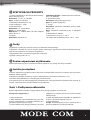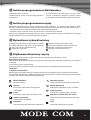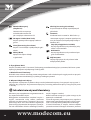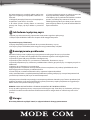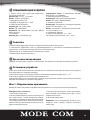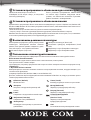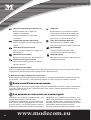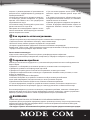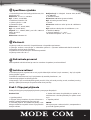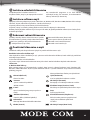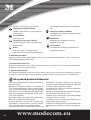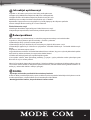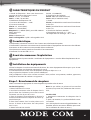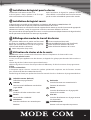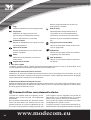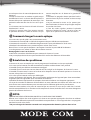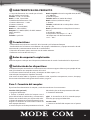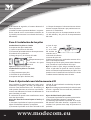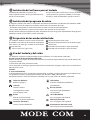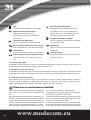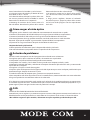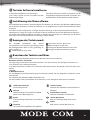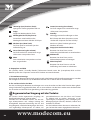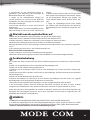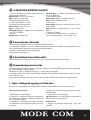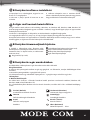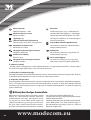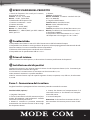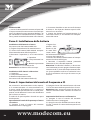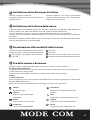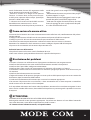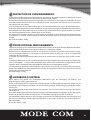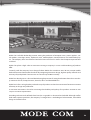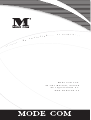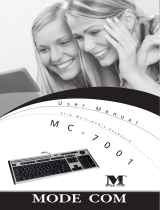Modecom MC-7000 Instrukcja obsługi
- Kategoria
- Klawiatury
- Typ
- Instrukcja obsługi
Strona jest ładowana ...
Strona jest ładowana ...
Strona jest ładowana ...
Strona jest ładowana ...
Strona jest ładowana ...
Strona jest ładowana ...
Strona jest ładowana ...

www.modecom.eu
Wprowadzenie
Dziękujemy za zakup produktu MC-7000 rmy Mode Com ®, gwarantujemy Państwu zadowolenie z jego
użytkowania.
MC-7000 to zaawansowany technologicznie zestaw składający się z bezprzewodowej myszki optycznej
oraz bezprzewodowej, multimedialnej klawiatury. Cyfrowa technologia bezprzewodowa umożliwia do-
skonałą łączność radiową urządzeń z Twoim komputerem, bez konieczności korzystania z kłopotliwych
kabli. Odbiór nie jest zależny od poziomu na jakim znajduje się odbiornik, myszka i klawiatura. Klawiatura
i mysz posiadają dwa kanały częstotliwości aby zapobiec zakłóceniom w trakcie korzystania z więcej niż
jednego urządzenia posługującego się transmisją radiową.
Ten przyjazny dla użytkownika zestaw umożliwia swobodną pracę w odległości do 1,1-1,4 metra od kom-
putera. Natomiast 19 klawiszy funkcyjnych zamieni Państwa działanie w jeden ruch bez potrzeby wyko-
nywania wielu operacji. Mysz optyczna o wyjątkowej precyzyjności (800 DPI) zapewnia natychmiastową
reakcję urządzenia.
Życzymy przyjemnego użytkowania zestawu MC-7000
Aby w pełni wykorzystać możliwości tego profesjonalnego zestawu, prosimy o zapoznanie się z niniejszą
instrukcją użytkowania.
Wybierz lepszą przyszłość – wybierz Mode Com!
MC-7000
Instrukcja obsługi
ZestaW: beZprZeWodoWa klaWiatura
i beZprZeWodoWa mysZ optycZna
Copyright©2006 Mode Com Ltd. Wszelkie prawa zastrzeżone. Logo Mode Com jest zastrzeżonym znakiem towarowym rmy Mode Com Ltd.

www.modecom.eu
MC-7000
Instrukcja obsługi
1. Pasmo częstotliwości: dwa kanały dla klawiatury,
dwa kanały dla myszy
Klawiatura - 27.145 , 27.195 MHz
Mysz - 27.045 , 26.995 MHz
2. Modulacja częstotliwości: FSK
3. Moc nadajnika: < 1mW
4. Moc nominalna:
Klawiatura: 3 V , 30 mA (MAX.)
Mysz: 3 V , 50 mA (MAX.)
Odbiornik: 5 V , 100mA (MAX.) for USB / 200 mA
(MAX.) dla PS/2
5. Baterie:
Klawiatura: 2xbaterie AA
Ładowalna Myszka: 2 ładowalne baterie AAA (Ni-
MH, 1.2V, 800mAh)
6. Żywotność baterii:
Klawiatura: 500 godzin (tryb pracy)
Mysz: 28 godzin (tryb pracy)
7. Zasięg:
Klawiatura: możliwość swobodnej pracy w odle-
głości 1,4m
Mysz: możliwość swobodnej pracy w odległości
1,1m
8. Rozdzielczość: 800 DPI
9. Temperatura pracy: 5º C~ 40º C.
10. Temperatura przechowywania: -10º C ~ 60º C
SPECYFIKACJA PRODUKTU
Cechy
• Zgodność z Dyrektywą 1995/5/EC Komisji i Parlamentu Europejskiego. .
• Zgodność z Dyrektywą 1999 w sprawie sprzętu radiowego i wyposażenia terminali telekomunikacyj-
nych oraz o wzajemnym uznawaniu ich zgodności.
• Wyprodukowane z surowców przyjaznych środowisku.
• Zgodny z wersją USB 1.0 i 1.1.
Instalacja urządzeń
• Umieść odbiornik przynajmniej 20 cm od innych urządzeń elektrycznych (np. monitor) aby uzyskać od-
powiedni odbiór sygnału.
• Odległość pomiędzy klawiaturą, myszką i odbiornikiem nie powinna przekraczać 1,1 m.
• Nie umieszczaj odbiornika na metalowych powierzchniach
• Nie przesuwaj myszy po następujących powierzchniach: szkło, powierzchnie przeźroczyste, ciemne, lu-
strzane, o zbyt dużym nasyceniu kolorów oraz chropowate.
Przed rozpoczęciem pracy z urządzeniami należy zapoznać się z sekcją “Instalacja urządzeń”
Zanim rozpoczniesz użytkowanie
Krok 1: Podłączenie odbiornika
Wybierz odpowiedni interfejs Twojego odbiornika i postępuj zgodnie z instrukcjami.
Interfejs PS/2 (opcjonalnie )
1. Wyłącz komputer.
2. Włóż oletowe złącze odbiornika do portu kla-
wiatury w komputerze, a następnie zlokalizuj dru-
gie zielone złącze dla portu myszy.
3. Umieść odbiornik w pozycji poziomej i utrzymuj
odległość co najmniej 20 cm od innych urządzeń
elektrycznych.
4. Włóż dwie baterie do przegródki na spodzie kla-
wiatury i dwie do przegrody w myszy.
5. Włącz komputer.
Uwaga: Jeśli interfejsem jest PS/2, pamiętaj aby w
pierwszej kolejności wyłączyć komputer.

0
www.modecom.eu
Instalacja baterii w myszy
Wymagane są dwie baterie NiMH AAA.
(1) Zdejmij wieczko na spodzie myszy.
(2) Włóż dwie baterie NiMH AAA. do przegrody
zwracając uwagę na ich biegunowość.
(3) Załóż wieczko (1) na spód myszy.
1= Wieczko
2= Przegroda na bate-
rie
3= Przycisk ustawień
kanału
Uwaga!! Używaj baterii jednego rodzaju.
Instalacja baterii w klawiaturze
1= Wieczko
2= Przegroda na baterie
3= Przycisk ustawień kanału
W y m a g a n e
są dwie bate-
rie alkaiczne
(AA).
• Zdejmij wieczko baterii (1) na spodzie klawiatury
zgodnie z kierunkiem strzałki.
• Włóż dwie baterie AA.
Ilustracja przedstawia prawidłową instalację baterii
w przegrodzie.
• Załóż wieczko baterii przyciskając uchwyt (2)
znajdujący się na spodzie wieczka.
Uwaga: w trakcie instalacji baterii uważaj, aby nie
nacisnąć przycisku ustawień kanału (3) po jednej
stronie przegrody baterii. Może to spowodować
zmianę kanału lub ID. Tyczy się to zarówno klawia-
tury jak i myszy.
Aby ustanowić łączność radiową, ustaw klawiatu-
rę i odbiornik oraz mysz i odbiornik w tym samym
kanale częstotliwości i ID. Klawiatura i mysz mogą
pracować w jednym kanale częstotliwości przy róż-
nych ID. Istnieje 255 różnych ID dla klawiatury i my-
szy.
Zmiana ID może zapobiec zakłóceniom pomiędzy
tymi dwoma urządzeniami.
Ustawienia kanału częstotliwości dla myszy i kla-
wiatury.
(1) Naciśnij przycisk na wierzchu odbiornika.
Wskaźnik zacznie mrugać.
(2) Naciśnij przycisk na spodzie myszy lub klawia-
tury. Kanał zostanie zmieniony, kiedy puścisz przy-
cisk.
Uwaga: Nie przyciskaj przycisku dłużej niż 3 se-
kundy. W przeciwnym razie nastąpi zmiana ID za-
miast zmiany kanału.
Ustawienia ID myszy i klawiatury
(1) Naciśnij przycisk na wierzchu odbiornika.
Wskaźnik zacznie mrugać
(2) Przytrzymaj przycisk na spodzie klawiatury lub
myszy przez 3 sekundy. ID zostanie zmienione, gdy
puścisz przycisk.
Krok 2: Instalacja baterii
Krok 3: Ustawienia kanału częstotliwości lub ID
Interfejs USB
1. Włóż złącze odbiornika do portu USB.
2. Po 10 sekundach system wykryje nowy sprzęt.
(Jeśli używasz systemu operacyjnego Windows®
98, postępuj zgodnie z wyświetlanymi instrukcjami
aby zakończyć instalację myszy i klawiatury)
3. Umieszczaj odbiornik w odległości około 20 cm
od innych urządzeń elektrycznych, które mogą
wpłynąć na jego czułość.
4. Włóż dwie baterie do przegródki na spodzie kla-
wiatury i dwie do przegrody w myszy.

www.modecom.eu
Instalacja oprogramowania dla klawiatury
• Włącz komputer i włóż CD.
• Wybierz opcję „Setup „z CD i postępuj zgodnie z
instrukcjami.
Po zainstalowaniu oprogramowania, na pasku zadań
zostaną wyświetlone następujące symbole, oznacza
to, że klawisze multimedialne mogą być aktywowane.
Wyświetlanie trybów klawiatury
Symbole określają aktywny tryb klawiatury. Symbol
jest koloru zielonego, jeśli dany tryb jest aktywny
lub szary, jeśli tryb jest dezaktywowany.
Duże litery (Caps Lock)
Klawiatura numeryczna (Num Lock)
Zatrzymaj przewijanie obrazu (Scroll Lock)
Wskaźnik statusu baterii klawiatury
Wskaźnik statusu baterii myszy
Użytkowanie klawiatury i myszy
Poszczególne sekcje zawierają informacje dotyczące użytkowania klawiatury i myszy
Korzystanie z rolki myszy
Jako dodatek do dwóch przycisków mysz posiada także rolkę, która może być użytkowana w następują-
cy sposób:
• Jako trzeci przycisk: naciśnij kulkę
• Aby przewijać np. dokumenty lub strony Internetowe: przesuń kulkę do przodu lub do tyłu
Klawiatura
a. Klawisze multimedialne
Poniższy opis przycisków dotyczy systemów operacyjnych współpracujących z poniższymi funkcjami
(np.: Windows ME, Windows 2000 oraz Windows XP). Aby korzystać z klawiszy funkcyjnych przy Windows
98 należy zainstalować załączone oprogramowanie.
Załączone oprogramowanie myszy współpracuje tylko z Windows 98, Windows ME, Windows 2000,
Windows XP. Zainstaluj oprogramowanie, aby mieć możliwość korzystania ze wszystkich funkcji myszy.
- Uruchom komputer i włóż nośnik danych do odpowiedniego napędu.
- Uruchom „setup” z nośnika i kieruj się instrukcjami wyświetlanymi na ekranie.
Możesz użyć jakiegokolwiek oprogramowania myszy. Istnieje jednak ryzyko, że (w zależności od użytego
oprogramowania) nie wszystkie funkcje będą dostępne.
Instalacja oprogramowania myszy
Odśwież (Refresh)
Odświeża stronę.
Internet
Uruchamia standardowe przeglądanie
stron WWW.
E-mail
Uruchamia standardową skrzynkę e-mail.
Ulubione (Favorites)
Otwiera folder ULUBIONE.
Kalkulator
Aktywuje domyślny kalkulator dla Windows.
Wyszukaj (Search)
Aktywuje domyślną funkcję wyszukiwania.
Wstecz (Backward)
Przewija do poprzedniej strony sieci Web.
Dalej (Forward)
Przewija do następnej strony sieci Web.
Poprzednia ścieżka (Previous Track)
Przeskakuje do poprzednio odtwarzanego
tytułu.
Stop
Zatrzymuje odtwarzanie nagrania.

www.modecom.eu
b. Płyta główna i BIOS
Przycisk „Standby mode” (“Czuwanie”) funkcjonuje prawidłowo kiedy płyta systemowa, BIOS oraz system
operacyjny komputera współpracują z funkcją ACPI.
c. Wskaźnik baterii klawiatury
Wskaźnik statusu baterii wskazuje poziom energii baterii. Jeśli wskaźnik zapala się gdy naciskasz przycisk
oznacza to że baterie rozładowują się. Należy je niedługo wymienić.
d. Włączanie/Wyłączanie Myszy
Aby zapobiec wyczerpaniu się baterii należy naciskać jednocześnie prawy i lewy przycisk myszy przez 3
sekundy, aby ją wyłączyć. Aby ponownie włączyć mysz naciskaj jednocześnie prawy i lewy przycisk przez
3 sekundy.
Klawiatura jest zaprojektowana ergonomicznie tak
aby zapewnić komfort użycia.
Niewygodne rozmieszczenie urządzeń wejścia i
wyjścia, nienaturalne ruchy ramion, niezdrowa
postawa oraz korzystanie z klawiatury lub myszy
przez długi okres czasu bez robienia regularnych
przerw mogą doprowadzić do napięcia, wyczerpa-
nia lub uszkodzenia układu ruchowego (nerwów,
mięśni, ścięgien i stawów)
Można znacznie zmniejszyć ryzyko stosując się do
poniższych wskazówek.
• Zawsze organizuj swoje miejsce pracy zgodnie z
zaleceniami ergonomicznego miejsca pracy zawar-
tymi w instrukcji obsługi komputera osobistego.
• Umieść klawiaturę w miejscu, które nie będzie
sprawiało trudności dostępu. Klawiatura powinna
Jak właściwie używać klawiatury
Odtwórz/Wstrzymaj
(Play/Pause)
Odtwarza lub wstrzymuje
na krótko odtwarzanie tak
jak w zwykłym odtwarzaczu CD
Następna ścieżka (Next Track)
Przycisk przewija do następnej ścieżki na-
grania.
Ciszej (Decreasing the volume)
Przycisk ścisza dźwięk w podłączonych głoś-
nikach.
Milczy (Mute)
Wyłącza lub włącza dźwięk
w głośnikach.
Głośniej (Increasing the volume)
Przycisk zwiększa dźwięk w podłączonych
głośnikach.
Czuwanie
W zależności od ustawień w BIOS lub w sy-
stemie operacyjnym, komputer przełącza się
na tryb czuwania (brak powyższej funkcji w
Windows NT).
Stop (do przeglądania sieci Web)
Używaj tego klawisza, aby zakończyć połą-
czenie z stronami Web.
Multimedia
Używaj tego klawisza, aby uruchomić pro-
gram multimediów.
Mój komputer
Używaj tego przycisku, aby ułatwić sobie
odnajdywanie plików.

www.modecom.eu
Czyszczenie myszy i klawiatury
• Używaj dezynfekujących chusteczek do czyszczenie klawiatury i myszy.
• Nie używaj rozpuszczalników, które mogą zniszczyć powierzchnię urządzeń.
Klawiatura lub mysz nie współpracują z programem instalacyjnym lub nie są wykrywalne.
• Upewnij się, że baterie zostały poprawnie zainstalowane zgodnie z ich biegunowością.
• Sprawdź czy port USB jest prawidłowo skongurowany.
• Sprawdź czy dane kanały i ID są ustawione na odbiorniku, klawiaturze i myszy.
• Sprawdź połączenie myszy i klawiatury z odbiornikiem. Naciśnij przycisk myszy a następnie przycisk na
odbiorniku.
• Upewnij się czy baterie nie są wyczerpane.
• Wyjmij baterie z urządzenia. Naciśnij dowolny klawisz urządzenia, aby uniknąć jakichkolwiek uszko-
dzeń mogących mieć miejsce po włożeniu baterii.
• Zmień miejsce ustawienia odbiornika tak by zapewnić odpowiedni odbiór.
• Aby stwierdzić które z urządzeń powoduje zakłócenia spróbuj podłączyć je z innym komputerem lub
sprawdź inną klawiaturę lub mysz na twoim komputerze.
Jeśli powyższe wskazówki nie pomogły w rozwiązaniu problemu skontaktuj się z Twoim sprzedawcą lub
punktem sprzedaży. Jeśli uznasz konieczność wymiany klawiatury zapakuj urządzenie w oryginalne pu-
dełko i weź ze sobą dowód zakupu (paragon).
UWAGA: UNIKAJ WYDŁUŻONEGO UŻYWANIA KLAWIATURY BEZ ROBIENIA PRZERW.
Staraj się robić regularne przerwy i utrzymywać właściwą postawę. Skonsultuj się z lekarzem, jeśli Twoja
sprawność ruchowa została zaburzona lub odczuwasz ból w nadgarstkach w trakcie korzystania z kla-
wiatury.
Rozwiązywanie problemów
Uwaga:
Nie należy ładować zwykłych baterii, a wyłącznie baterie do tego przeznaczone.
być umieszczona na wysokości górnej części two-
jego ciała. Zapobiega to napięciom w barkach i ra-
mionach.
• Odległość pomiędzy klawiaturą a krawędzią biur-
ka powinna wynosić od 5 do 10 cm.
• W trakcie pisania układaj dłonie w naturalnej
pozycji. Nie skręcaj rąk zbyt daleko w prawo lub
lewo.
• Trzymaj nadgarstki prosto w trakcie pisania. Nie
wychylaj dłoni zbyt daleko w górę lub dół.
• Nie opieraj rąk na poduszkach kciuków w trakcie
pisania, nie uderzaj zbyt mocno w klawisze.
• Rób regularne przerwy w trakcie pisania. W czasie
przerw opieraj dłonie na poduszkach kciuków lub
oparciach krzesła.
• Upewnij się, że baterie zostały poprawianie umieszczone zgodnie z polaryzacją.
• Podłącz złącze USB kabla ładowania do portu USB swojego komputera.
Jak ładować optyczną mysz
Strona jest ładowana ...
Strona jest ładowana ...
Strona jest ładowana ...
Strona jest ładowana ...
Strona jest ładowana ...
Strona jest ładowana ...
Strona jest ładowana ...
Strona jest ładowana ...
Strona jest ładowana ...
Strona jest ładowana ...
Strona jest ładowana ...
Strona jest ładowana ...
Strona jest ładowana ...
Strona jest ładowana ...
Strona jest ładowana ...
Strona jest ładowana ...
Strona jest ładowana ...
Strona jest ładowana ...
Strona jest ładowana ...
Strona jest ładowana ...
Strona jest ładowana ...
Strona jest ładowana ...
Strona jest ładowana ...
Strona jest ładowana ...
Strona jest ładowana ...
Strona jest ładowana ...
Strona jest ładowana ...
Strona jest ładowana ...
Strona jest ładowana ...
Strona jest ładowana ...
Strona jest ładowana ...
Strona jest ładowana ...
Strona jest ładowana ...
Strona jest ładowana ...
Strona jest ładowana ...
Strona jest ładowana ...
Strona jest ładowana ...
Strona jest ładowana ...
Strona jest ładowana ...
Strona jest ładowana ...
Strona jest ładowana ...
Strona jest ładowana ...

www.modecom.eu
ENVIRONMENT PROTECTION:
This symbol on our product nameplates proves its compatibility with the EU Directive2002/96 concern-
ing proper disposal of waste electric and electronic equipment (WEEE). By using the appropriate disposal
systems you prevent the potential negative consequences of wrong product take-back that can pose risks
to the environment and human health. The symbol indicates that this product must not be disposed of
with your other waste. You must hand it over to a designated collection point for the recycling of electri-
cal and electronic equipment waste. The disposal of the product should obey all the specic Community
waste management legislations. Contact your local city oce, your waste disposal service or the place of
purchase for more information on the collection.
Weight of the device: 1370g
OCHRONA ŚRODOWISKA:
Niniejsze urządzenie oznakowane jest zgodnie z dyrektywą Unii Europejskiej 2002/96/UE dotyczącą uty-
lizacji urządzeń elektrycznych i elektronicznych (WEEE).
Zapewniając prawidłowe usuwanie tego produktu, zapobiegasz potencjalnym negatywnym konsekwen-
cjom dla środowiska naturalnego i zdrowia ludzkiego, które mogą zostać zagrożone z powodu niewłaści-
wego sposobu usuwania tego produktu.
Symbol umieszczony na produkcie wskazuje, że nie można traktować go na równi z innymi odpadami z
gospodarstwa domowego.
Należy oddać go do punktu zbiórki zajmującego się recyklingiem urządzeń elektrycznych i elektronicz-
nych. Usuwanie urządzenia musi odbywać się zgodnie z lokalnie obowiązującymi przepisami ochrony
środowiska dotyczącymi usuwania odpadów.
Szczegółowe informacje dotyczące usuwania, odzysku i recyklingu niniejszego produktu można uzyskać
w urzędzie miejskim, zakładzie oczyszczania lub sklepie, w którym nabyłeś niniejszy produkt.
Masa sprzętu: 1370g
Ochrana životního prostředí:
Toto zařízení je označeno v souladu s nařízením Evropské unie 2002/96/EU týkajícího se recyklace elektri-
ckých a elektronických zařízení (WEEE).
Zajištěním správné likvidace tohoto výrobku předcházíte případným negativním dopadům na životní pro-
středí a lidské zdraví, jež mohou být ohroženy nesprávnou likvidací tohoto výrobku.
Značka umístěná na výrobku označuje, že není možné s ním nakládat jako s jiným běžným domácím od-
padem.
Je nutné jej odevzdat na sběrném místě, které se zabývá recyklací elektronických a elektrických zařízení.
Likvidace zařízení musí probíhat v souladu s místně závaznými předpisy o ochraně životního prostředí
týkajícími se likvidace odpadu.
Podrobné informace týkající se likvidace a recyklace tohoto výrobku můžete získat na městském úřadě, ve
rmě likvidující odpady nebo v obchodě, kde jste zařízení zakoupili.
Hmotnost zařízení: 1370g
Strona jest ładowana ...
Strona jest ładowana ...
Strona jest ładowana ...

0
www.modecom.eu
M o d e C o m L t d .
0 3 - 3 0 1 W a r s a w , P o l a n d
8 2 J a g i e l l o ń s k a S t .
w w w . m o d e c o m . e u
B
e
i
n
s
p
i
r
e
d
.
.
.
B
e
s
a
t
i
s
f
i
e
d
.
.
.
b
e
m
o
d
e
r
n
.
.
.
-
 1
1
-
 2
2
-
 3
3
-
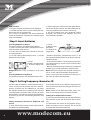 4
4
-
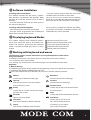 5
5
-
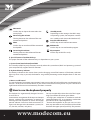 6
6
-
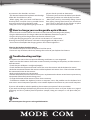 7
7
-
 8
8
-
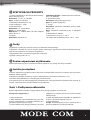 9
9
-
 10
10
-
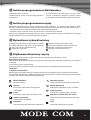 11
11
-
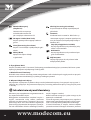 12
12
-
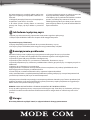 13
13
-
 14
14
-
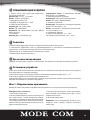 15
15
-
 16
16
-
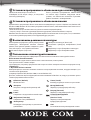 17
17
-
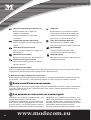 18
18
-
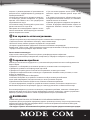 19
19
-
 20
20
-
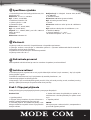 21
21
-
 22
22
-
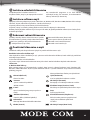 23
23
-
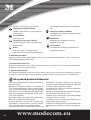 24
24
-
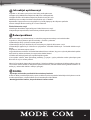 25
25
-
 26
26
-
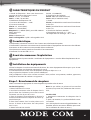 27
27
-
 28
28
-
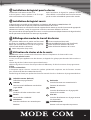 29
29
-
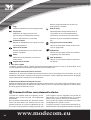 30
30
-
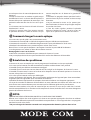 31
31
-
 32
32
-
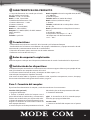 33
33
-
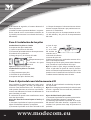 34
34
-
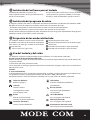 35
35
-
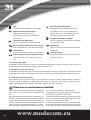 36
36
-
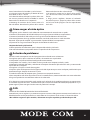 37
37
-
 38
38
-
 39
39
-
 40
40
-
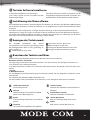 41
41
-
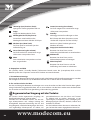 42
42
-
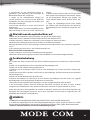 43
43
-
 44
44
-
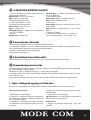 45
45
-
 46
46
-
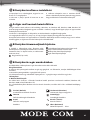 47
47
-
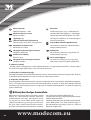 48
48
-
 49
49
-
 50
50
-
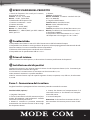 51
51
-
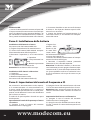 52
52
-
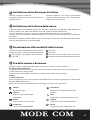 53
53
-
 54
54
-
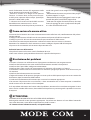 55
55
-
 56
56
-
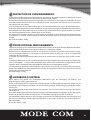 57
57
-
 58
58
-
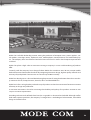 59
59
-
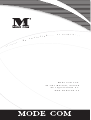 60
60
Modecom MC-7000 Instrukcja obsługi
- Kategoria
- Klawiatury
- Typ
- Instrukcja obsługi
w innych językach
- čeština: Modecom MC-7000 Uživatelský manuál
- español: Modecom MC-7000 Manual de usuario
- italiano: Modecom MC-7000 Manuale utente
- Deutsch: Modecom MC-7000 Benutzerhandbuch
- français: Modecom MC-7000 Manuel utilisateur
- English: Modecom MC-7000 User manual
- русский: Modecom MC-7000 Руководство пользователя
Powiązane dokumenty
-
 Modecom MC-602 Energy Optical Mouse, Red Instrukcja obsługi
Modecom MC-602 Energy Optical Mouse, Red Instrukcja obsługi
-
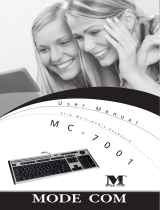 Modecom K-MC-7001-310 Karta katalogowa
Modecom K-MC-7001-310 Karta katalogowa
-
Mode com MC-610 Instrukcja obsługi
-
Mode com MC-910 Innovation G-Laser Mouse, Black/Grey Instrukcja obsługi
-
Modecom MC-5002 Instrukcja obsługi
-
Modecom MC-5005 Instrukcja obsługi
-
 Modecom MC-9005 Karta katalogowa
Modecom MC-9005 Karta katalogowa
Inne dokumenty
-
Silvercrest DMTS2017 Instrukcja obsługi
-
Silvercrest MTS 2218 User Manual And Service Information
-
Silvercrest MTS2220 Instrukcja obsługi
-
Silvercrest MTS2219-SLN Instrukcja obsługi
-
Silvercrest MTS 2218 User Manual And Service Information
-
Silvercrest MTS2118 Instrukcja obsługi
-
Kensington Pro Fit Instrukcja obsługi
-
Logitech Wireless Performance Combo MX800 Instrukcja instalacji
-
SPEEDLINK SCION Instrukcja instalacji
-
Mode com MC-6100 Wi-Fi Instrukcja obsługi